¿Cómo configuro los tipos de actividad? ¿Cuáles son los beneficios de los tipos de actividad en Scope?
La finalidad del módulo de mantenimiento del tipo de actividad es permitir el cálculo automático de ganancias y costos de los embarques.
Estas ganancias y costos aparecen automáticamente cuando se crean las facturas para embarque y como cargos de AWB cuando se imprime el AWB. Este proceso ayuda a garantizar que todas las ganancias y los costos se contabilicen y aparezcan en los registros de costos de un pedido de embarque, lo que permite tener cifras precisas de las ganancias.
Para lograr esta automatización, existe un tipo de pedido para cada paso en el ciclo de vida de un embarque, desde el embarque hasta la entrega final. Las ganancias y los costos se pueden aplicar a cada uno de estos tipos de pedidos, una vez que se haya realizado el pedido, como cuando se crea una boleta de recolección, las ganancias y los costos asociados con ese pedido se añaden automáticamente al registro del embarque.
¿Cómo configurar un tipo de actividad?
- Siga la estructura del menú: Aplicaciones > Datos maestros > Forwarding > Activity Types.
- Después de entrar, verá una lista de todos los tipos de actividad disponibles en el sistema.
Se debe notar que usted puede crear tipos de actividad muy generales o muy específicas. - Haga clic en Nuevo. Se muestra la pantalla para crear los tipos de actividad.
En este ejemplo crearemos un tipo de actividad para exportaciones aéreas internas y generales. Aquí puede hallar otros tipos de trabajos y sus explicaciones. 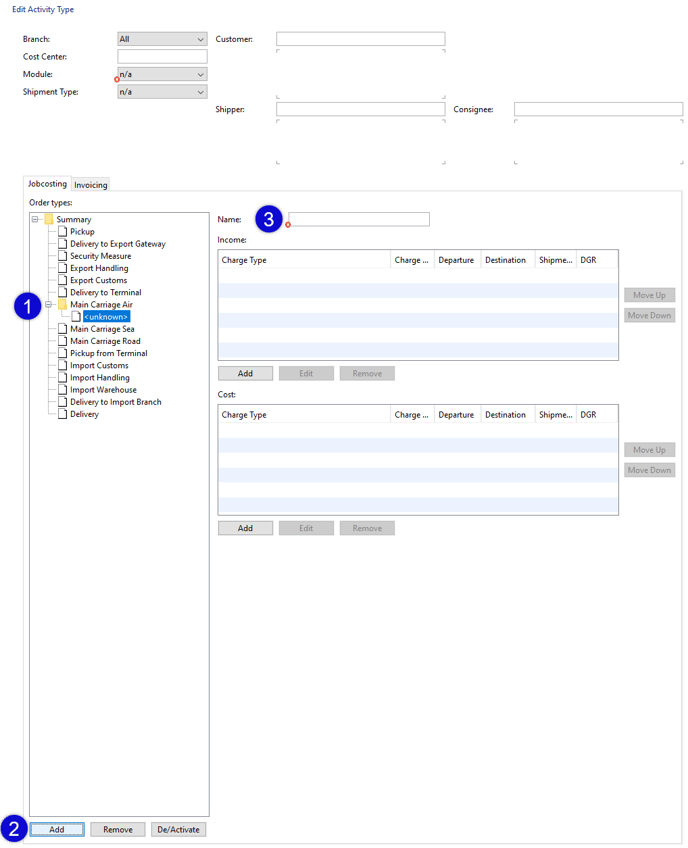
En el lado izquierdo verá los distintos componentes (tipos de pedido) de un embarque de exportación aérea, seleccione Transportista principal aéreo [Main Carriage Air] (1) y haga clic en Agregar (2), pedirá un Nombre (3) para esta sección y los conceptos de registro y salida que completan esta sección.
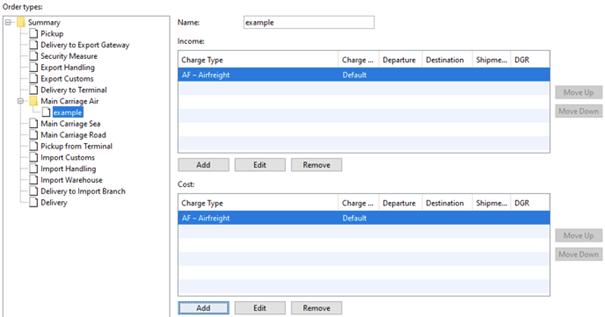
Seleccione los costos y las ganancias, o cree costos y ganancias nuevos mediante Agregar.
Ingresos
Seleccione un tipo de costo (aquí en el ejemplo: AF - Flete aéreo) y opcionalmente añada criterios (punto de salida, punto de llegada, tipos de embarque, DGR) para los ingresos.
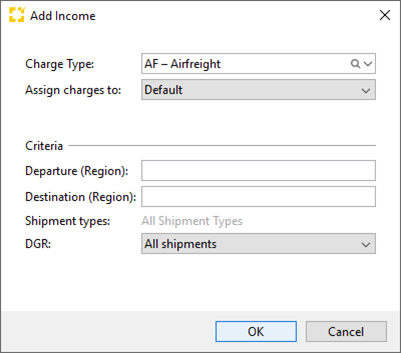
Costos
Seleccione un tipo de costo (aquí en el ejemplo: AF - Flete aéreo) y opcionalmente añada criterios (punto de salida, punto de llegada, tipos de embarque, DGR) para los costos.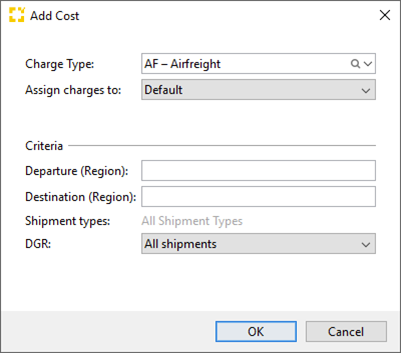
Asignar y guardar
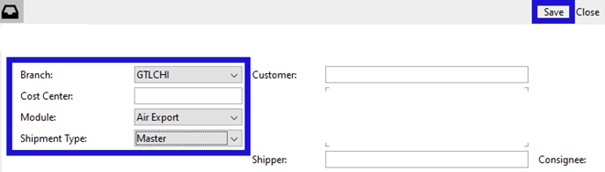
Seleccione el tipo de ramal/módulo/embarque al que se debe asignar el tipo de actividad.
Luego haga clic en Guardar.
Ahora se crea el nuevo tipo de actividad y se usará ahora en cotizaciones y embarques cuando estén presentes los elementos de activación adecuados.
¿Dónde y cómo se incorporan los tipos de actividad?
Los tipos de actividad se usan para generar registros automatizados en costos y ganancias, y por tanto las facturas que salen del sistema, así como los costos incidentales por AWB. En esta aplicación, se define para qué actividades qué tipos de costos se proponen para pago o qué acumulaciones de costos se deben crear. Para lograr la máxima automatización posible, se asignan todos los pasos (tipos de pedido) de un embarque, desde la recolección con el remitente hasta la entrega al destinatario. Aquí se pueden asignar a cada paso tipos individuales o varios tipos de costos, tanto como ganancias como costos. Además, se puede definir para qué tipos de embarques, tipos de pedidos, ramales o partes del pedido (socios comerciales) se van a proponer. Cuando se procesa un embarque, ciertos elementos de activación se establecen dependiendo de qué elementos de costos predefinidos en los tipos de actividad se sugieren.
Ejemplo: Los costos de manejo y flete siempre se sugieren para un embarque. Sin embargo, los costos de una recolección solo se sugieren so un pedido de recolección ha sido creado en el registro del embarque.
Para que este tipo de asignación no solo arroje los tipos de costos (sin números), también se deben configurar tarifas.
- Siga la estructura del menú: Aplicaciones > Datos maestros > Finanzas > Tariffs.
- En la parte superior de la ventana, haga clic en el menú desplegable Nuevo.
- Las tarifas se dividen en 5 tipos. Las más importantes son las tarifas de compra y de ventas, ya que estas se usan para las cotizaciones y el cálculo de costos.
- En el ejemplo, crearemos una tarifa de venta. Haga clic en Tarifa de venta (Selling Tariff)
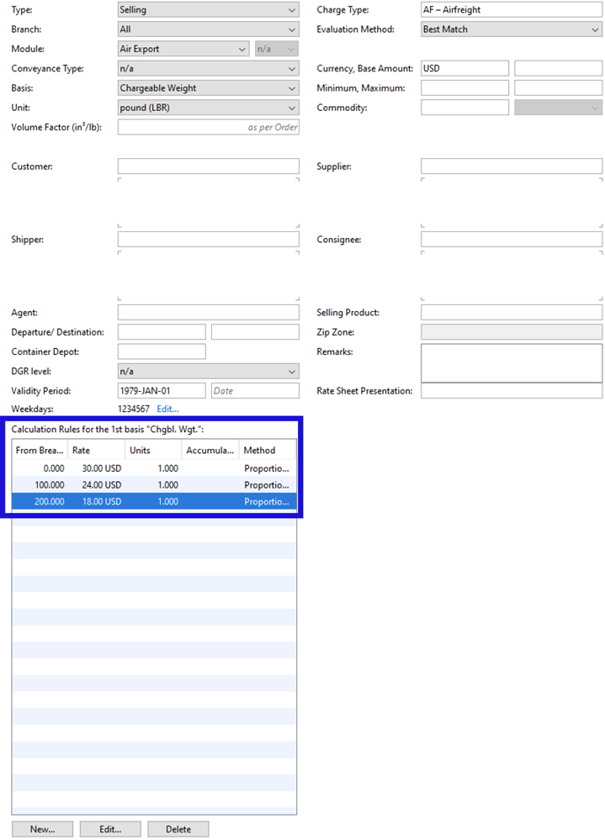
Esta es una configuración básica con un cálculo de acuerdo con el peso de la carga, dependiendo de las libras de la carga, de 0 a 100 libras, existe una tarifa de $30, de 100 a 200 libras existe una tarifa de $24, y para más de 200 libras existe una tarifa de $18. La tarifa se puede determinar dependiendo del destino, el origen, el cliente o el proveedor, etc.
Una vez que haya guardado la tarifa usando el botón Guardar (parte inferior derecha), puede aplicarla en el sistema.
Tipos de pedido y sus elementos de activación
Dependiendo del grupo de pedidos, puede seleccionar los siguientes tipos de pedido:
|
tipo de pedido (order type) |
elemento de activación (trigger) |
|
Pickup |
Creation of a pickup note for Airfreight Export or Seafreight Export Shipment and Simple Shipment |
|
Delivery to Export Gateway |
Creation of a delivery to gateway transport order for an Air Export Shipment |
|
Delivery to Shed |
Creation of a delivery to shed transport order for an Sea Export Shipment |
| Security Measure | Creation of an Airfreight Export air export shipment and creation of a Screening Order |
|
Export Handling |
Creation of an Air Export or Sea Export Shipment |
|
Export Customs |
Creation of an export declaration for an Air Export or Sea Export Shipment |
|
Delivery to Terminal |
Creation of a transport order “Delivery to Terminal” |
|
Main Carriage Air |
Finalization of master, back to back or direct flight details for Air Freight Export Shipments and Import Shipments, depending on the Incoterm. Also for Simple Shipment |
|
Main Carriage Sea |
Finalization of transport details for Seafreight Export Shipments and Import Shipments, depending on the Incoterm. Also for Simple Shipment |
| Main Carriage Road | Creation of a Simple Shipment (Road) |
|
Pick up from Terminal |
|
|
Import Customs |
|
|
Import Handling |
Creation of an air or Sea Import shipment, in addition Air Freight Export shipments will use this activity if they are “Prepaid” (PP). |
|
Import Warehouse |
Creation of an Air Freight Import or Seafreight Import shipment. Air Freight Export shipments will also use this activity type if they are “Prepaid” (PP). |
|
Delivery to Import Branch |
Creation of a “Delivery to Branch (DTB)” transport order within an import shipment, or within Air Freight Export shipments if the shipment is “Prepaid(PP)” and the import agent and gateway are different. |
|
Delivery |
Creation of an air or sea delivery order for a shipment. In addition, if an Air shipment is Incoterm DDP, it will use this activity. Also on Simple Shipment with document type “Delivery (DLV)”. |
